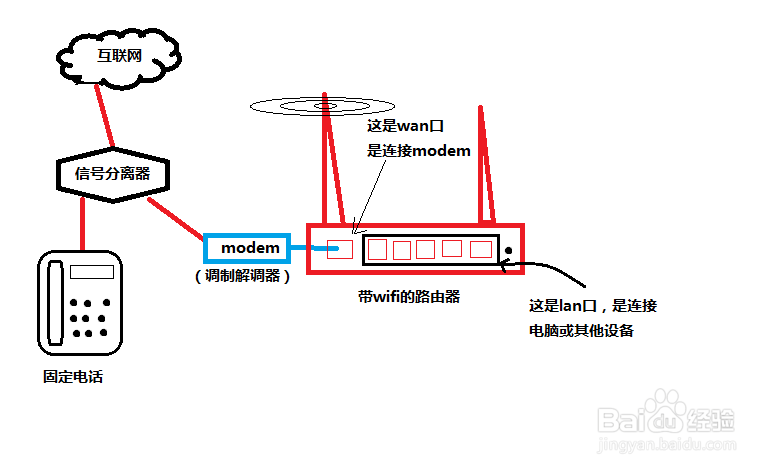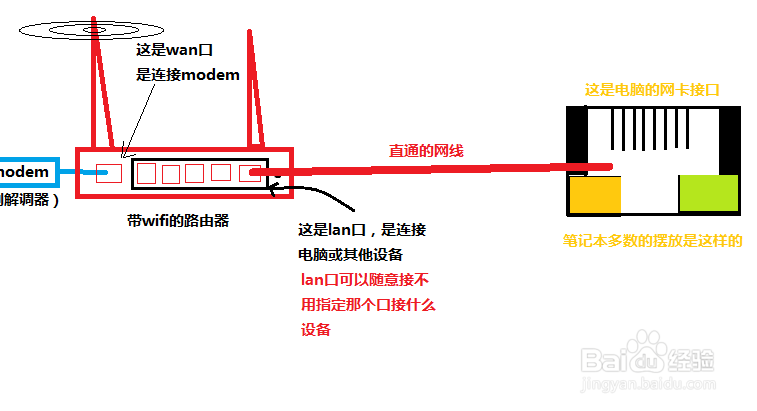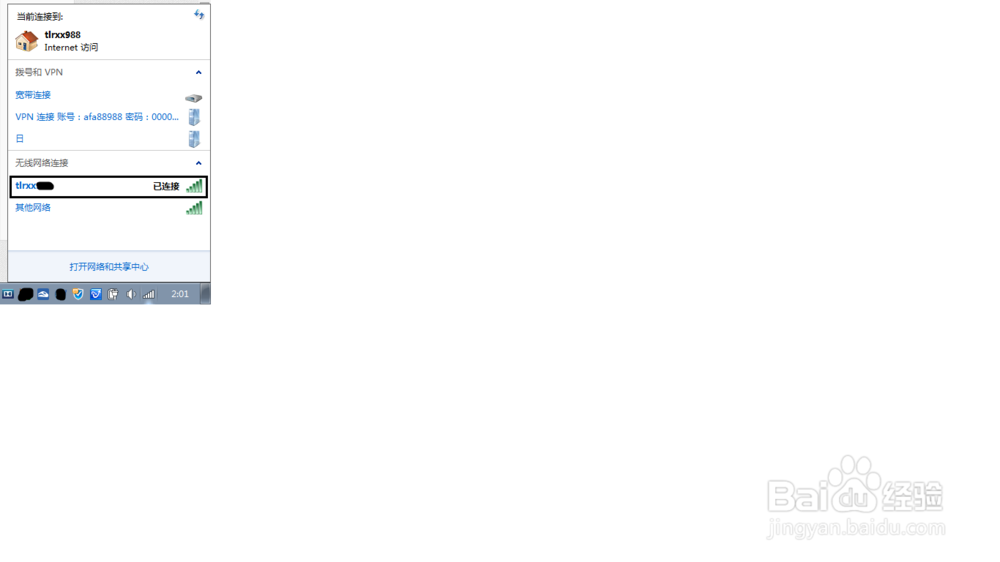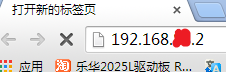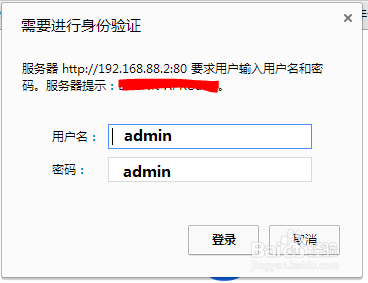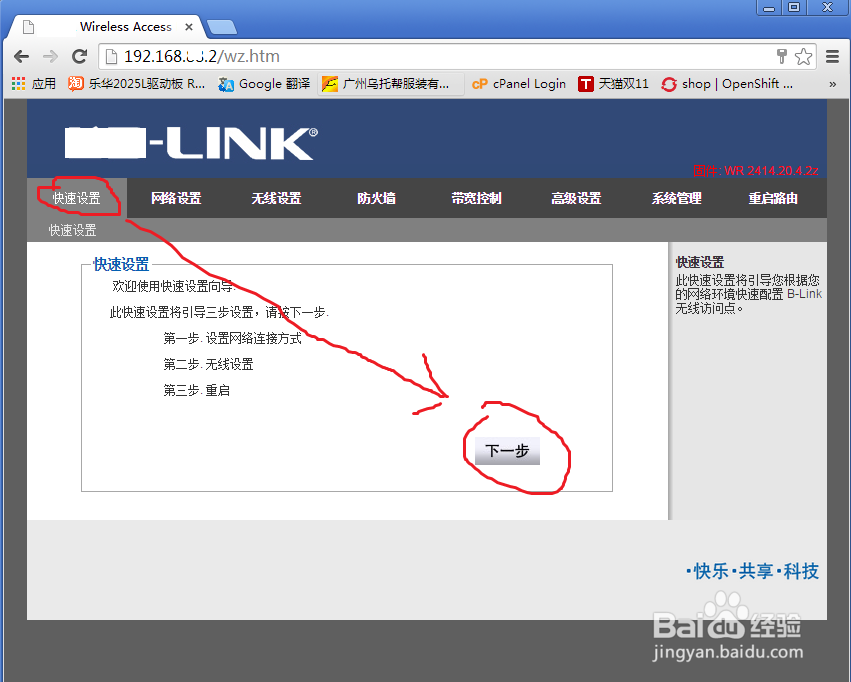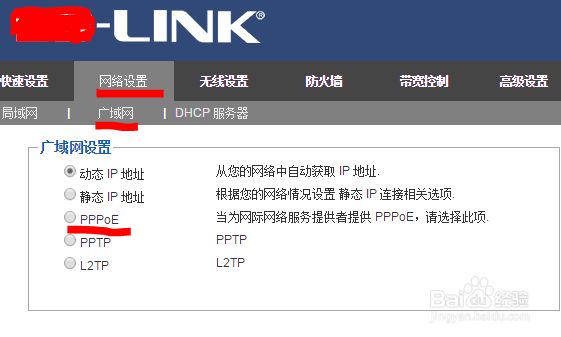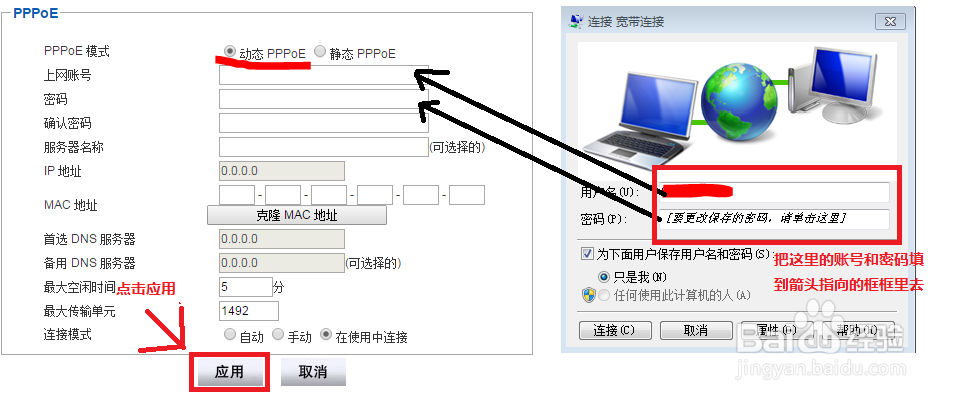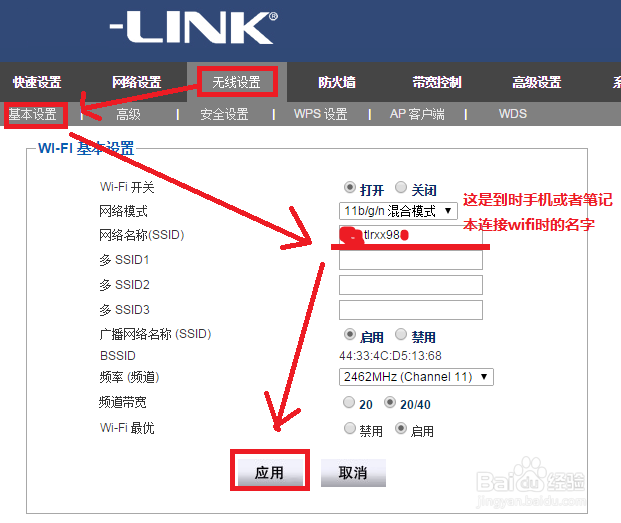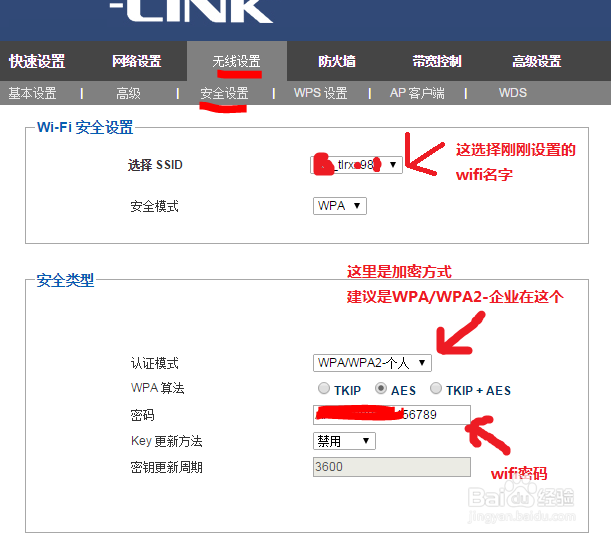电信宽带wifi设置
1、接好线
2、接好线后开始设置了,常用有两种连接路由器设置方式,一是用网线把路由器和电脑的网卡连接。这里因为我已经配置好了,所以我是用wifi连接的进入配置界面的。
3、wifi连接
4、去那里才找到wifi的设置呢?这里就说一下其实设置wif坡纠课柩i的设置页面其实某种程度可以连接是网站,那么我们要登录网站的讵畿缤耒会员界面之前要做什么,肯定要一个网址,wifi也是。我们可以在路由器的底部看到IP地址,这就是网址的实体表现形式。
5、因为我已经配置好了,修改过ip地址!如果是新路由器的就按这个IP地址输入就行了!
6、输入管理员账号和密码,在路由器底部的IP地址下面
7、这是真正开始设置了!可以选择快速设置,省去寻找页的麻烦,但是如果以后要修改wifi密码再用这个快速设置就很麻烦了,下面的步骤可以跳过不需重新设置的步骤。可以直接跳到wifi密码的修改页面
8、点击“网络设置”->"广域网"->"PPPoE"
9、宽带的账号和密码
10、wifi名字设置
11、wifi的密码
12、重启路由器完成,就完成wifi宽带的设置,可以无线上网了。
声明:本网站引用、摘录或转载内容仅供网站访问者交流或参考,不代表本站立场,如存在版权或非法内容,请联系站长删除,联系邮箱:site.kefu@qq.com。
阅读量:69
阅读量:51
阅读量:88
阅读量:39
阅读量:44